Lexus IS250 2008 Système de navigation manuel du propriétaire (in French) / Système de navigation manuel du propriétaire - IS 250, IS 350
Manufacturer: LEXUS, Model Year: 2008, Model line: IS250, Model: Lexus IS250 2008Pages: 319, PDF Size: 22.34 MB
Page 91 of 319
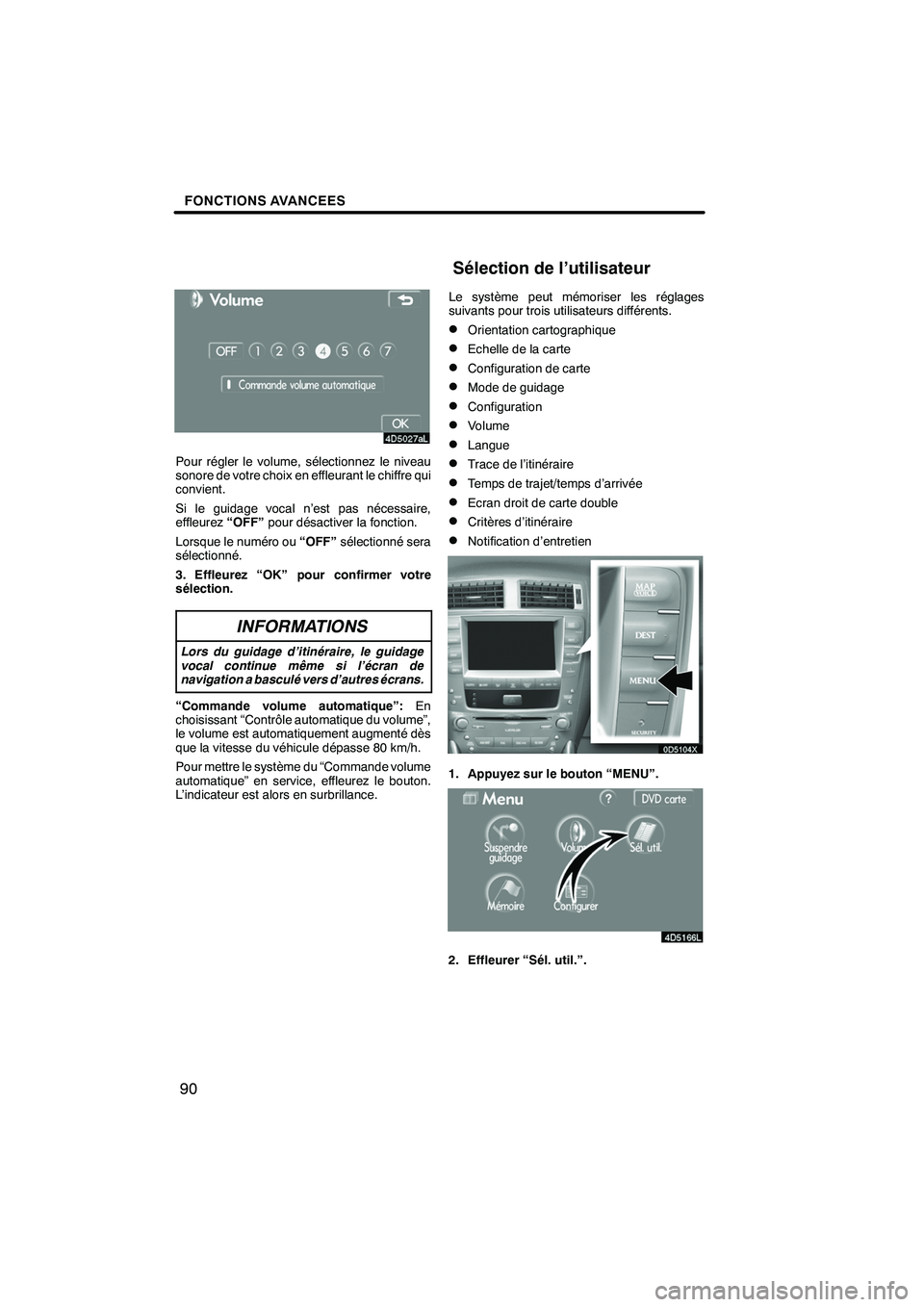
FONCTIONS AVANCEES
90
Pour régler le volume, sélectionnez le niveau
sonore de votre choix en effleurant le chiffre qui
convient.
Si le guidage vocal n’est pas nécessaire,
effleurez“OFF”pour désactiver la fonction.
Lorsque le numéro ou “OFF”sélectionné sera
sélectionné.
3. Effleurez “OK” pour confirmer votre
sélection.
INFORMATIONS
Lors du guidage d’itinéraire, le guidage
vocal continue même si l’écran de
navigation a basculé vers d’autres écrans.
“Commande volume automatique”: En
choisissant “Contrôle automatique du volume”,
le volume est automatiquement augmenté dès
que la vitesse du véhicule dépasse 80 km/h.
Pour mettre le système du “Commande volume
automatique” en service, effleurez le bouton.
L’indicateur est alors en surbrillance. Le système peut mémoriser les réglages
suivants pour trois utilisateurs différents.
DOrientation cartographique
DEchelle de la carte
DConfiguration de carte
DMode de guidage
DConfiguration
DVolume
DLangue
DTrace de l’itinéraire
DTemps de trajet/temps d’arrivée
DEcran droit de carte double
DCritères d’itinéraire
DNotification d’entretien
1. Appuyez sur le bouton “MENU”.
2. Effleurer “Sél. util.”.
IS F/IS350/250_Navi_D
(L/O 0712)
Finish
Sélection de l’utilisateur
Page 92 of 319
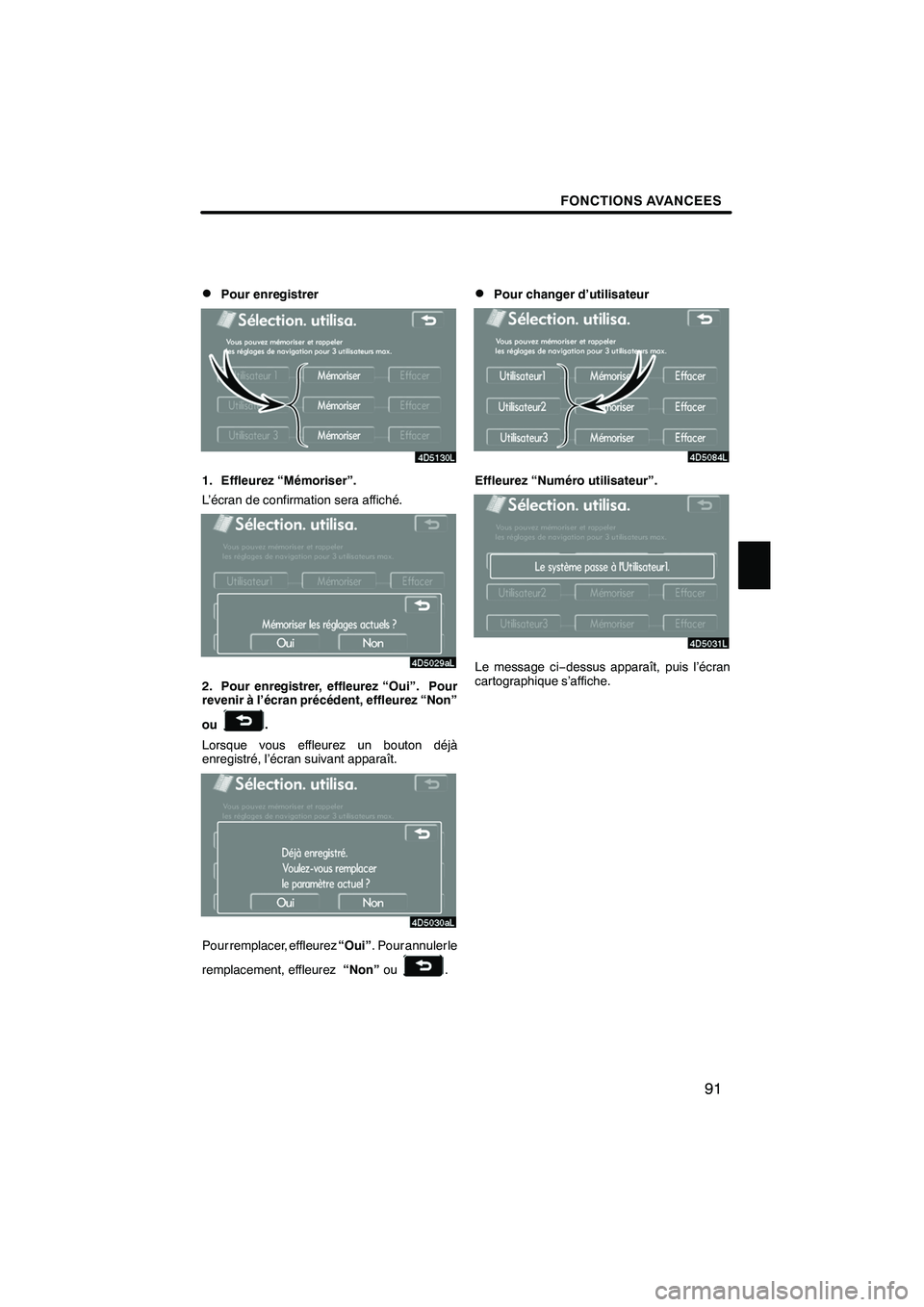
FONCTIONS AVANCEES
91
D
Pour enregistrer
1. Effleurez “Mémoriser”.
L’écran de confirmation sera affiché.
2. Pour enregistrer, effleurez “Oui”. Pour
revenir à l’écran précédent, effleurez “Non”
ou
.
Lorsque vous effleurez un bouton déjà
enregistré, l’écran suivant apparaît.
Pour remplacer, effleurez “Oui”. Pour annuler le
remplacement, effleurez “Non”ou
.
DPour changer d’utilisateur
Effleurez “Numéro utilisateur”.
Le message ci −dessus apparaît, puis l’écran
cartographique s’affiche.
IS F/IS350/250_Navi_D
(L/O 0712)
Finish
Page 93 of 319
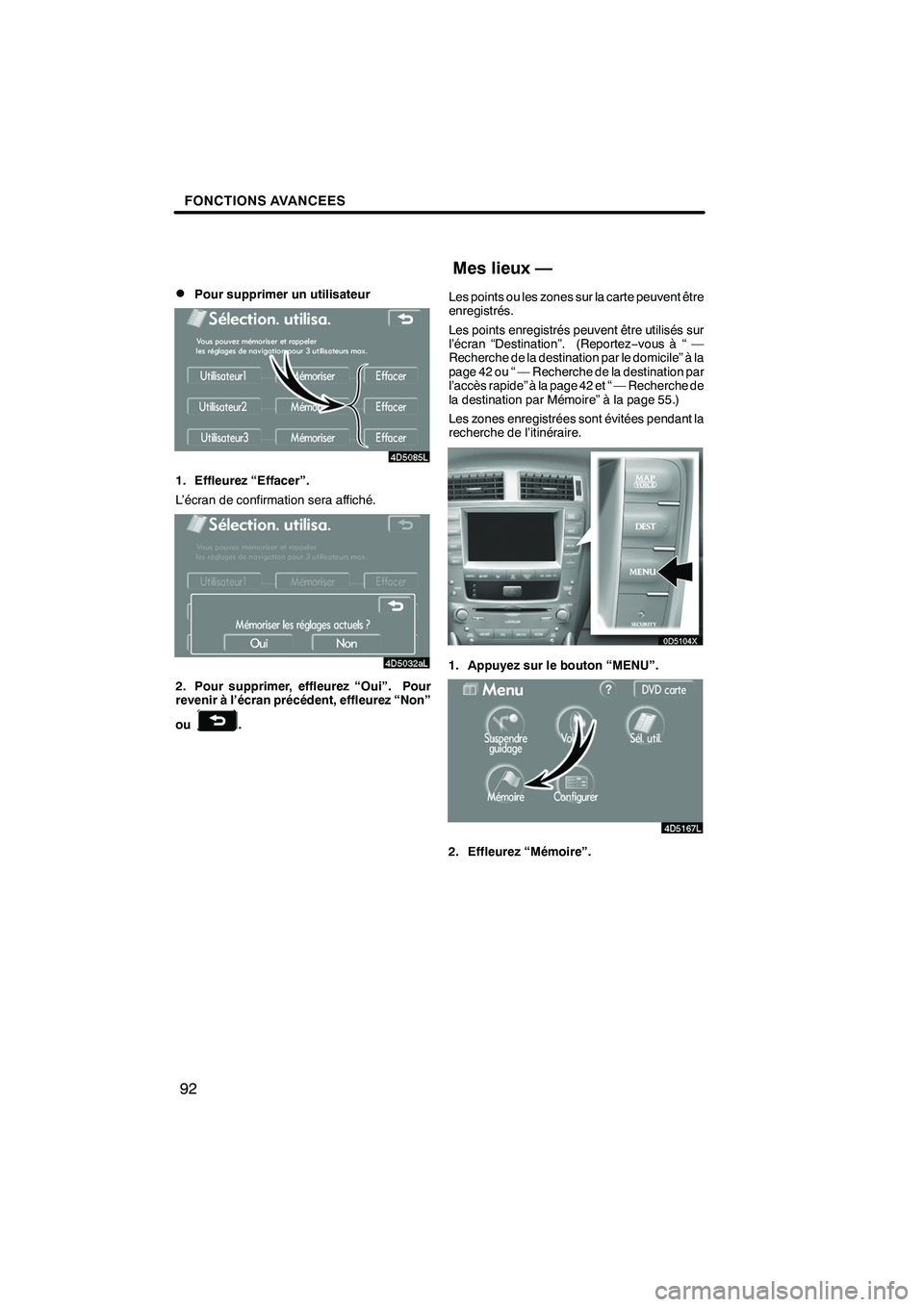
FONCTIONS AVANCEES
92
D
Pour supprimer un utilisateur
1. Effleurez “Effacer”.
L’écran de confirmation sera affiché.
2. Pour supprimer, effleurez “Oui”. Pour
revenir à l’écran précédent, effleurez “Non”
ou
.
Les points ou les zones sur la carte peuvent être
enregistrés.
Les points enregistrés peuvent être utilisés sur
l’écran “Destination”. (Reportez
−vous à “ —
Recherche de la destination par le domicile” à la
page 42 ou “ — Recherche de la destination par
l’accès rapide” à la page 42 et “ — Recherche de
la destination par Mémoire” à la page 55.)
Les zones enregistrées sont évitées pendant la
recherche de l’itinéraire.
1. Appuyez sur le bouton “MENU”.
2. Effleurez “Mémoire”.
IS F/IS350/250_Navi_D
(L/O 0712)
Finish
Mes lieux—
Page 94 of 319

FONCTIONS AVANCEES
93
Les points suivant peuvent être exécutés sur cet
écran.
1Enregistre les points mémoire
(Reportez −vous à “ — Enregistrement des
points mémoire” à la page 93.)
2 Edite les points mémoire
(Reportez −vous à “ — Editer des points
mémoire” à la page 94.)
3 Supprime les points mémoire
(Reportez −vous à “ — Supprimer des
points mémoire” à la page 99.)
4 Enregistre ou supprime un domicile
(Reportez −vous à “ — Enregistrement
d’un domicile” à la page 100 ou “ —
Suppression d’un domicile” à la page
101.)
5 Enregistre les zones à éviter
(Reportez −vous à “ — Enregistrement
d’une zone à éviter” à la page 101.)
6 Edite les zones à éviter
(Reportez −vous à “ — Editer une zone à
éviter” à la page 102.)
7 Efface les zones à éviter
(Reportez −vous à “ — Effacement d’une
zone à éviter” à la page 105.)
8 Supprime des points précédents
(Reportez −vous à “ — Supprimer les
points précédents” à la page 106.)
9 Nombre de points mémoire
subsistants
10 Nombre de zones à éviter subsistants 1. Appuyez sur le bouton “MENU”.
2. Effleurez “Mémoire” de l’écran “Menu”.
3. Effleurez “Enreg.”.
4. Saisir l’emplacement de la même manière
que pour la recherche de destination.
(Reportez
−vous à “Recherche de la destination”
à la page 39.)
Lorsque vous avez terminé l’enregistrement du
point mémoire, l’écran “Point mémoire” sera
affiché.
IS F/IS350/250_Navi_D
(L/O 0712)
Finish
— Enregistrement des points
mémoire
Page 95 of 319
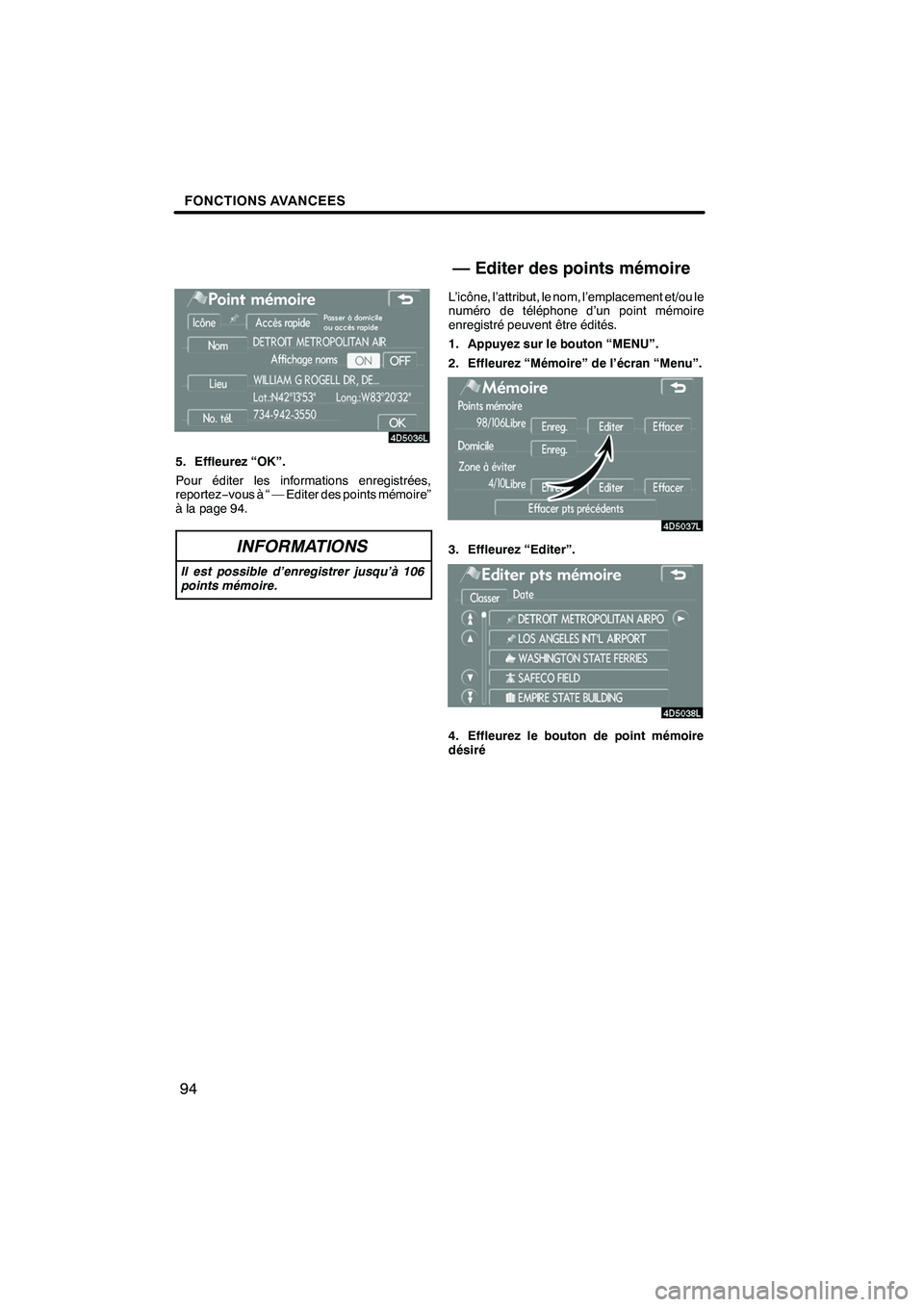
FONCTIONS AVANCEES
94
5. Effleurez “OK”.
Pour éditer les informations enregistrées,
reportez−vous à “ — Editer des points mémoire”
à la page 94.
INFORMATIONS
Il est possible d’enregistrer jusqu’à 106
points mémoire.
L’icône, l’attribut, le nom, l’emplacement et/ou le
numéro de téléphone d’un point mémoire
enregistré peuvent être édités.
1. Appuyez sur le bouton “MENU”.
2. Effleurez “Mémoire” de l’écran “Menu”.
3. Effleurez “Editer”.
4. Effleurez le bouton de point mémoire
désiré
IS F/IS350/250_Navi_D
(L/O 0712)
Finish
— Editer des points mémoire
Page 96 of 319

FONCTIONS AVANCEES
95
5. Effleurez le bouton à éditer.
“Icône”:Pour sélectionner les icônes à afficher
sur la carte. (Reportez −vous à la page 95.)
“Accès rapide”: Pour paramétrer un attribut.
Les points mémoire avec un attribut paramétré
peuvent être utilisés avec le bouton “Accès
rapide” ou “Domicile”. (Reportez −vous à la page
96.)
“Nom”: Pour éditer des noms de point mémoire.
Les noms peuvent être affichés sur la carte.
(Reportez −vous à la page 97.)
“Lieu”: Pour éditer une information
d’emplacement. (Reportez −vous à la page 98.)
“No. tél.”: Pour éditer des numéros de
téléphone. (Reportez −vous à la page 99.)
6. Effleurez “OK”.
DPour changer une “Icône”
1. Effleurez “Icône” sur l’écran “Point
mémoire”.
2. Effleurez le bouton correspondant à
l’icône choisie.
Changer de page en effleurant “Page 1”,“Page
2” ou “Régler son” .
IS F/IS350/250_Navi_D
(L/O 0712)
Finish
Page 97 of 319

FONCTIONS AVANCEES
96
ICONES SON
Lorsque votre véhicule approche du point
mémoire, le signal sonore que vous avez choisi
retentira.
1. Effleurez “Régler son” sur l’écran
“Changer icône”.
2. Effleurez le bouton correspondant à
l’icône choisie.
L’écran suivant s’affiche lorsque vous effleurez
le bouton“Cloche (avec direction)” .
Effleurez soitoupour ajuster la
direction. Effleurez “Conf.”.
La cloche tinte uniquement lorsque votre
véhicule approche de ce point dans la direction
que vous avez définie.
DPour changer un “Accès rapide”
Il est possible de changer les attributs des points
d’accès rapide. Les points mémoire avec un
attribut paramétré peuvent être utilisés avec un
bouton d’écran tactile “Accès rapide” ou
“Domicile”. (Reportez −vous à “ — Recherche de
la destination par le domicile” à la page 42 et “ —
Recherche de la destination par l’accès rapide”
à la page 42.)
1. Effleurez “Accès rapide” de l’écran
“Point mémoire”.
2. Effleurez le bouton correspondant à
l’attribut choisi.
Il est possible de remplacer un attribut
enregistré.
3. Pour remplacer l’attribut, effleurez
“Oui”. Pour revenir à l’écran précédent,
effleurez “Non” ou
.
INFORMATIONS
Un “Domicile” et cinq “Accès rapide”
peuvent être paramétrés.
IS F/IS350/250_Navi_D
(L/O 0712)
Finish
Page 98 of 319
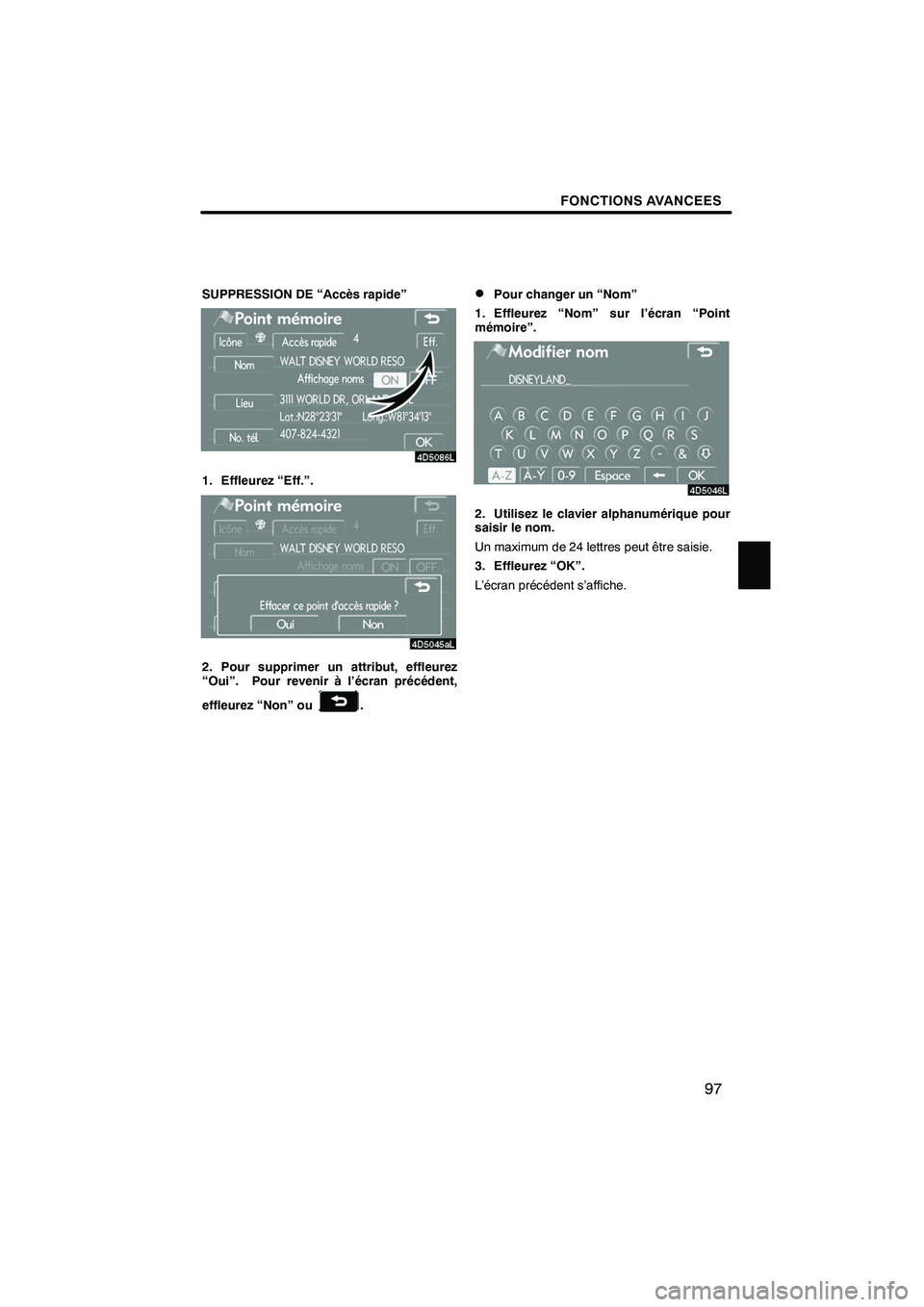
FONCTIONS AVANCEES
97
SUPPRESSION DE “Accès rapide”
1. Effleurez “Eff.”.
2. Pour supprimer un attribut, effleurez
“Oui”. Pour revenir à l’écran précédent,
effleurez “Non” ou
.
DPour changer un “Nom”
1. Effleurez “Nom” sur l’écran “Point
mémoire”.
2. Utilisez le clavier alphanumérique pour
saisir le nom.
Un maximum de 24 lettres peut être saisie.
3. Effleurez “OK”.
L’écran précédent s’affiche.
IS F/IS350/250_Navi_D
(L/O 0712)
Finish
Page 99 of 319

FONCTIONS AVANCEES
98
AFFICHAGE DES NOMS DE POINT
MEMOIRE
Vous pouvez configurer le nom d’un point
mémoire pour qu’il apparaisse à l’écran.
Pour faire apparaître le nom, effleurez “ON”
de l’écran “Point mémoire”. Pour ne pas
l’afficher, effleurez “OFF”.
DPour changer un “Lieu”
1. Effleurez “Lieu” de l’écran “Point
mémoire”.
2. Effleurez les huit boutons d’écran tactile
directionnel pour déplacer le curseur
jusqu’au point désiré sur la carte.
3. Effleurez “Conf.”.
L’écran précédent s’affiche.
IS F/IS350/250_Navi_D
(L/O 0712)
Finish
Page 100 of 319
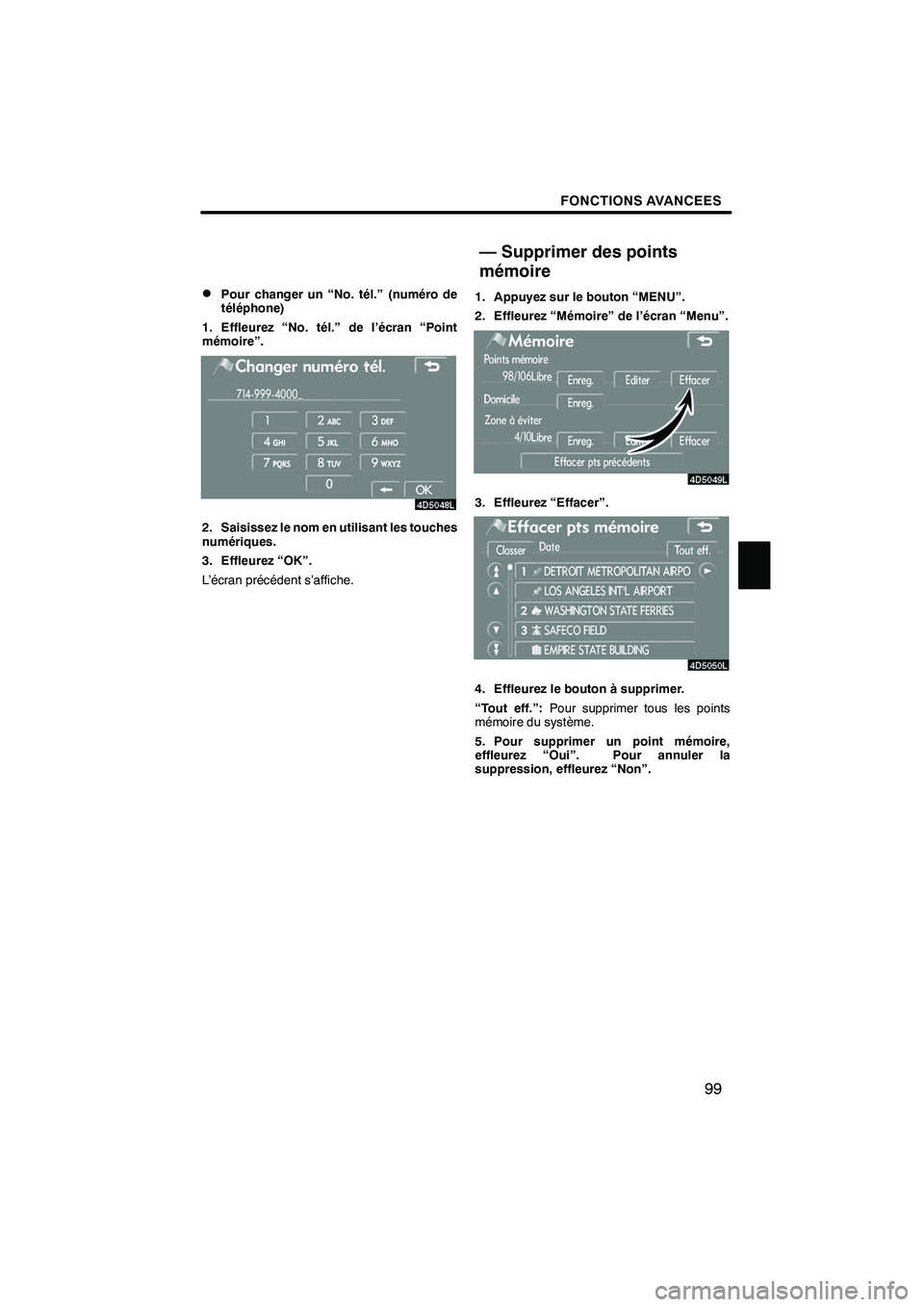
FONCTIONS AVANCEES
99
D
Pour changer un “No. tél.” (numéro de
téléphone)
1. Effleurez “No. tél.” de l’écran “Point
mémoire”.
2. Saisissez le nom en utilisant les touches
numériques.
3. Effleurez “OK”.
L’écran précédent s’affiche. 1. Appuyez sur le bouton “MENU”.
2. Effleurez “Mémoire” de l’écran “Menu”.
3. Effleurez “Effacer”.
4. Effleurez le bouton à supprimer.
“Tout eff.”:
Pour supprimer tous les points
mémoire du système.
5. Pour supprimer un point mémoire,
effleurez “Oui”. Pour annuler la
suppression, effleurez “Non”.
IS F/IS350/250_Navi_D
(L/O 0712)
Finish
— Supprimer des points
mémoire